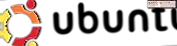Hoe u het signaal stopt met voorbeelden van berichten op het vergrendelde scherm van de iPhone of iPad

Signaal is de gecodeerde berichten-app die door veel privacybewuste personen op verschillende platforms wordt gebruikt, maar de Signal-app toont standaard een voorbeeld van een bericht op het vergrendelde scherm van een iPhone of iPad, wat handig kan zijn maar niet bijzonder privé. Aangezien Signal door gebruikers specifiek wordt gezocht voor privacy- en / of beveiligingsdoelen, willen sommige gebruikers mogelijk dat de previews van het signaalbericht niet verschijnen op het vergrendelde scherm van een iPhone of iPad.
In dit artikel wordt uitgelegd hoe u de voorbeelden van signaalberichten kunt verbergen in de vergrendelde weergave van een iPhone of iPad. Signaalgebruikers kunnen ervoor kiezen om voorvertoningen van berichten op het vergrendelde scherm weer te geven wanneer het apparaat is ontgrendeld, of om nooit voorbeelden van signaalberichten weer te geven, ongeacht de vergrendelingsstatus.
Verberg signaalverwijzingen voorvertoningen van vergrendeld scherm van iPhone of iPad
De instelling om previews van signaalberichten uit te schakelen bevindt zich op dezelfde locatie op elk iOS-apparaat waarop de app is geïnstalleerd:
- Open de app "Instellingen" op de iPhone of iPad
- Ga naar "Meldingen"
- Lokaliseren en tik op "Signaal"
- Scrol helemaal onderaan de instellingen voor signaalmeldingen om het gedeelte Opties te vinden en tik vervolgens op "Previews weergeven"
- Kies desgewenst de instelling "Show Previews" van het signaal, uit de volgende drie opties:
- Altijd (standaard) - dit is de standaardinstelling waarmee Signaalberichten volledig zichtbaar zijn, zelfs op een vergrendeld scherm van iPhone of iPad
- Wanneer ontgrendeld - deze instelling bootst de nieuwe app-standaard van de berichten na, waarbij berichtpreviews alleen zichtbaar zijn wanneer het apparaat is ontgrendeld, ongeacht of dit een toegangscode, gezichts-ID of aanraak-ID is
- Nooit - nooit previews van signaalberichten weergeven, ongeacht of het apparaat is vergrendeld of ontgrendeld, waardoor de Signal-app direct moet worden geopend om signaalberichten te lezen
- Tik op uw keuze en wanneer u tevreden bent, verlaat u de app Instellingen zoals gebruikelijk voordat de wijziging van kracht wordt


Nadat de instelling is gewijzigd, geeft uw volgende inkomende bericht (en) op Signaal de door u gemaakte keuze weer en verbergt het berichtvoorbeeld naar wens.
Als u streeft naar een betere beveiliging en privacy van uw Signaalberichten, wilt u waarschijnlijk de instelling "Wanneer ontgrendeld" of "Nooit" gebruiken. U kunt altijd terugkeren naar de standaardoptie om volledige berichten op een vergrendeld scherm later weer te geven als u dat wilt.
Persoonlijk kies ik voor "Wanneer ontgrendeld" omdat het overeenkomt met de standaard berichten-app op nieuwe iPhone-modellen (je kunt ook dezelfde instelling voor berichtvoorbeeld wijzigen in de Berichten-app Meldingen-instellingen indien gewenst), waarvoor de toegangscode, gezichts-ID of Touch vereist is ID wordt gebruikt om het voorbeeldbericht van het signaal op het vergrendelde scherm van de iPhone (of iPad) te ontgrendelen en te onthullen. Het andere voordeel van het gebruik van "Wanneer ontgrendeld" is dat je snel de voorvertoningen kunt zien die worden weergegeven na het verifiëren, net zoals je kunt met de Berichten-app zoals hier besproken.
Zorg er zoals altijd voor dat u een toegangscode op de iPhone of iPad gebruikt, hoe veiliger hoe beter. Afhankelijk van je iPhone of iPad, kun je ook kiezen om Touch ID-verificatie in of uit te schakelen of ook Gezichts-ID in- of uitschakelen (en je kunt Gezichts-ID ook tijdelijk uitschakelen als dat nodig is om welke reden dan ook).
Als u geïnteresseerd bent in het algemene onderwerp van informatiebeveiliging en privacy, kunt u het op prijs stellen om veel andere beveiligingstips voor Apple-apparaten te bekijken of een aantal privacyspecifieke tips te bekijken. Je kunt deze verzameling beveiligingstips van de iPhone ook bekijken om de beveiliging van je apparaat te verbeteren, en voor tips geldt hetzelfde ook voor een iPad. En natuurlijk kunt u uw eigen signaaltips of algemene privacytrucs delen in de onderstaande opmerkingen!